word行间距在哪里调整 word调整行间距怎么弄
更新时间:2023-03-09 11:28:55作者:xiaoliu
有些用户为了办公的需求进行需要进行制作word文档,因此对于文档中一些功能也是相当熟悉,可是对于初学者来说,想要对word文档中的字体行间距进行调整时却不知道怎么弄,对此word调整行间距怎么弄呢?接下来小编就来告诉大家word调整行间距设置方法。
具体方法:
1、打开要调整的word文本文件,点击“开始”菜单,找到段落设置工具栏,会看到行距设置小图标。
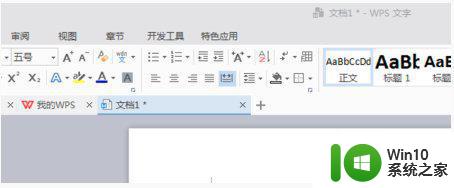
2、点击行距设置右下角的小倒三角形,会出现相应的行距数值。可以选择1~3倍行距。
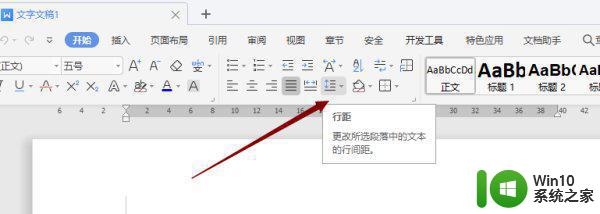
3、或者点击右下角的段落图标,出现段落设置的对话框。
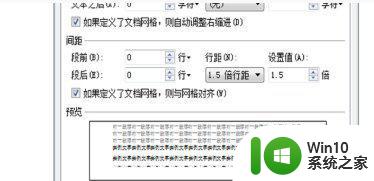
4、在第三栏“间距”里选择行距,会出现更多的行距设置范围。点击想要设置的行距,最后点击确认即可。
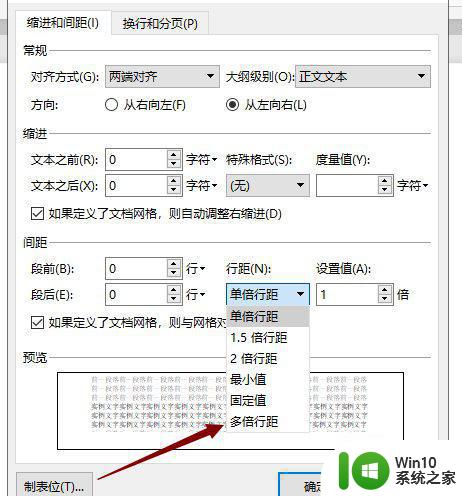
上述就是有关word调整行间距设置方法了,还有不清楚的用户就可以参考一下小编的步骤进行操作,希望能够对大家有所帮助。
word行间距在哪里调整 word调整行间距怎么弄相关教程
- word调整行间距的步骤 word行间距设置方法
- wps行间距在哪里设置 wps文字行间距在哪里调整
- word里面表格无法调整行间距解决方法 word表格行间距调整困难的解决方法
- word文档字体间距怎么调整 Word文档怎样调整文字间距
- word表格中文字间距怎么调整 Word表格文字行间距和字间距调整技巧
- word表格文字间距怎么调整 word表格字间距调整技巧
- word调整字间距设置方法 字间距调整方法
- wps统一调整行间距 wps文档如何统一调整行间距
- word英语单词之间间距过大 Word文档中的英文单词间距调整
- word表格行间距怎么缩小 怎样在WORD表格中缩小行间距
- word字间距调整方法 word文档字间距修改教程
- word字体间距离怎么设置 如何调整字体之间的间距
- U盘装机提示Error 15:File Not Found怎么解决 U盘装机Error 15怎么解决
- 无线网络手机能连上电脑连不上怎么办 无线网络手机连接电脑失败怎么解决
- 酷我音乐电脑版怎么取消边听歌变缓存 酷我音乐电脑版取消边听歌功能步骤
- 设置电脑ip提示出现了一个意外怎么解决 电脑IP设置出现意外怎么办
电脑教程推荐
- 1 w8系统运行程序提示msg:xxxx.exe–无法找到入口的解决方法 w8系统无法找到入口程序解决方法
- 2 雷电模拟器游戏中心打不开一直加载中怎么解决 雷电模拟器游戏中心无法打开怎么办
- 3 如何使用disk genius调整分区大小c盘 Disk Genius如何调整C盘分区大小
- 4 清除xp系统操作记录保护隐私安全的方法 如何清除Windows XP系统中的操作记录以保护隐私安全
- 5 u盘需要提供管理员权限才能复制到文件夹怎么办 u盘复制文件夹需要管理员权限
- 6 华硕P8H61-M PLUS主板bios设置u盘启动的步骤图解 华硕P8H61-M PLUS主板bios设置u盘启动方法步骤图解
- 7 无法打开这个应用请与你的系统管理员联系怎么办 应用打不开怎么处理
- 8 华擎主板设置bios的方法 华擎主板bios设置教程
- 9 笔记本无法正常启动您的电脑oxc0000001修复方法 笔记本电脑启动错误oxc0000001解决方法
- 10 U盘盘符不显示时打开U盘的技巧 U盘插入电脑后没反应怎么办
win10系统推荐
- 1 番茄家园ghost win10 32位旗舰破解版v2023.12
- 2 索尼笔记本ghost win10 64位原版正式版v2023.12
- 3 系统之家ghost win10 64位u盘家庭版v2023.12
- 4 电脑公司ghost win10 64位官方破解版v2023.12
- 5 系统之家windows10 64位原版安装版v2023.12
- 6 深度技术ghost win10 64位极速稳定版v2023.12
- 7 雨林木风ghost win10 64位专业旗舰版v2023.12
- 8 电脑公司ghost win10 32位正式装机版v2023.12
- 9 系统之家ghost win10 64位专业版原版下载v2023.12
- 10 深度技术ghost win10 32位最新旗舰版v2023.11